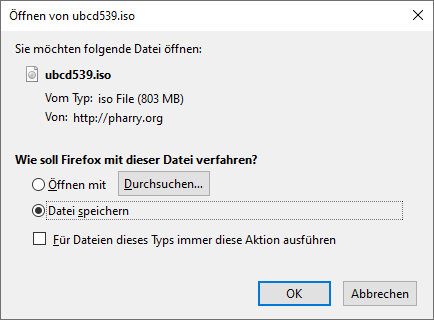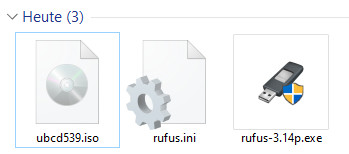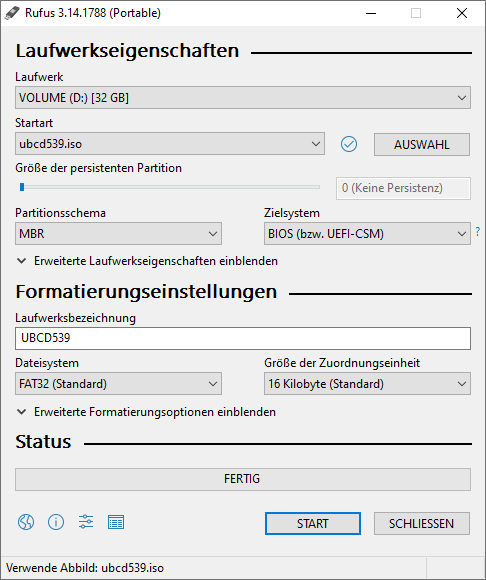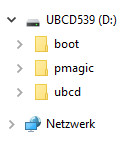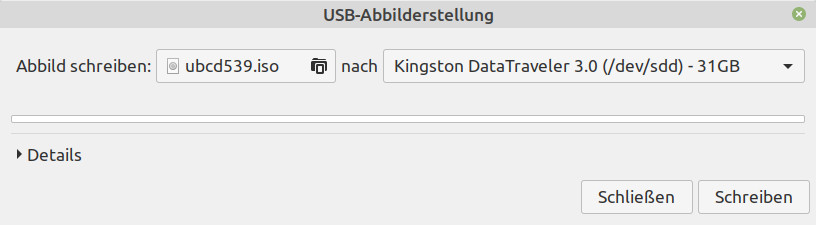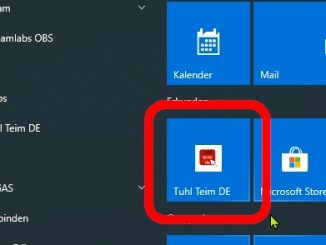Um euch einen startbaren USB-Stick mit der „Ultimate Boot CD“ zu erstellen, braucht es nur einen leeren USB-Stick mit 4GB oder größer und einen Rechner mit Windows oder Linux.
Ladet euch zuerst die ISO der „Ultimate Boot CD“ herunter. Die offizielle Webseite findet Ihr hier www.ultimatebootcd.com und dort die „Mirror Sites“ mit den ISO Images. Ihr könnt euch die aktuelle ISO auch auf anderen Servern herunterladen. Funktioniert ein Link einmal nicht, dann sucht einfach mal nach „ultimatebootcd iso download“.
Windows 10 und Windows 11
Möchtet Ihr den UBCD USB-Stick mit Windows erstellen, dann benötigt Ihr noch ein kleines, kostenloses Tool namens „Rufus“. Das kann man sich hier bei rufus.ie runterladen. Ladet euch einfach die portable Version herunter. Diese braucht nicht installiert zu werden. Unter Linux benötigt man Rufus nicht.
Rufus Download nur bei Windows
Jetzt hat man die ISO „ubcd539.iso“ und das Programm „rufus-3.14p.exe“ heruntergeladen. Die Dateinamen ändern sich je nach Version der Software. Die kleine Datei „rufus.ini“ wird erst nach dem ersten Start von Rufus angelegt. Startet unter Windows nun Rufus.
Bei Rufus braucht man fast nichts einzustellen.
- Klickt bei „Laufwerk“ auf euren eingesteckten USB-Stick – hier 32GB
- Klickt rechts auf „Auswahl“ und wählt die heruntergeladene ISO-Datei „ubcd539.iso“ aus
- Klickt unten auf den Knopf „Start“ und der USB-Stick wird erstellt.
USB-Stick mit Rufus schreiben
Alle anderen Einstellungen werden von Rufus automatisch vorgenommen. Der Stick wird komplett gelöscht und dann mit der UBCD ISO beschrieben. Nach einigen Minuten ist das Kopieren fertig und man hat unter Windows einen neuen Laufwerksbuchstaben.
UBCD mit Linux erstellen
Unter Linux benötigt Ihr meistens kein extra Programm zum Schreiben der ISO-Datei auf den USB-Stick. Klickt nach dem Download der ISO mit der rechten Maustaste auf „ubcd539.iso“ und dann im Menü auf „Startfähigen USB-Stick erstellen“
Nun öffnet sich in Linux die „USB-Abbilderstellung“. Wählt dort den eingesteckten USB-Stick aus und klickt auf „Schreiben“. Fehlt bei eurer Linux-Distribution die Option „Startfähigen USB-Stick erstellen“, dann schaut mal in den Tools der Systemverwaltung in Linux.
Der „Ultimate Boot CD“ USB-Stick ist jetzt fertig und man kann von ihm starten. Beachtet, dass Ihr auf eurem Recher, den Ihr testen wollt, im Bios unter Umständen UEFI per Hand deaktivieren müsst oder CSM per Hand aktivieren müsst, wenn es noch nicht eingeschaltet wurde.